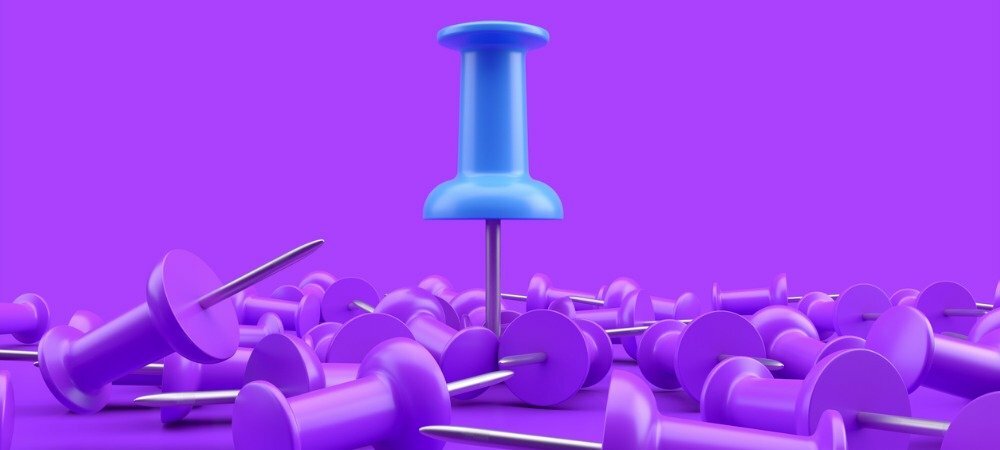Cara Mengubah Warna dan Tampilan di Windows 10 Creators Update
Windows 10 Pembaruan Pencipta / / March 17, 2020
Pembaruan Pembuat mencakup lebih banyak opsi untuk mempersonalisasikan warna Anda di Windows 10.
Rilis terbaru Windows 10 — dijuluki sebagai Pembaruan Pembuat- terus memperbaiki banyak aspek pengalaman pengguna. Beberapa peningkatan baru ini muncul di tab Warna di Pengaturan. Ini adalah perubahan halus, namun penting yang memungkinkan pengguna memilih lebih banyak opsi warna untuk krom jendela mereka. Dalam artikel ini, kami memeriksa cara menggunakannya bersama dengan opsi yang ada yang tersedia di Internet Pembaruan Hari Jadi dan rilis sebelumnya.
Cara Menggunakan Pengaturan Warna dan Tampilan di Windows 10 Creators Update
Salah satu peningkatan pertama yang akan dilihat pengguna adalah riwayat warna, yang mempertahankan koleksi profil warna yang paling sering digunakan.
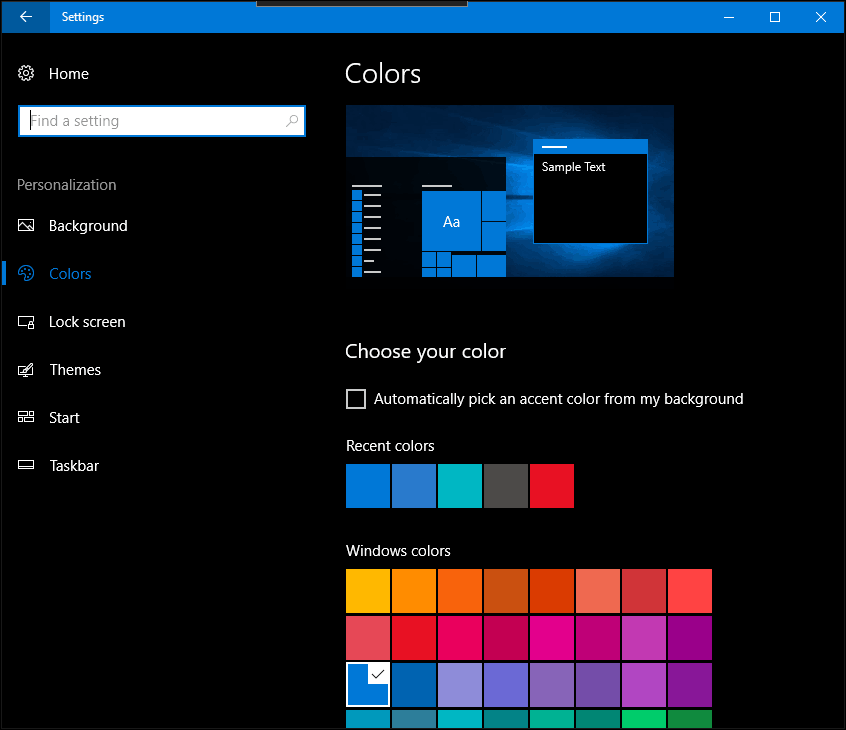
Anda juga dapat memilih dari palet warna yang lebih luas daripada standar 49. Jadi, jika Anda lebih suka hot pink atau emerald green atau navy blue, Anda sekarang dapat memilihnya sesuai spesifikasi Anda menggunakan Warna kustom pilihan.
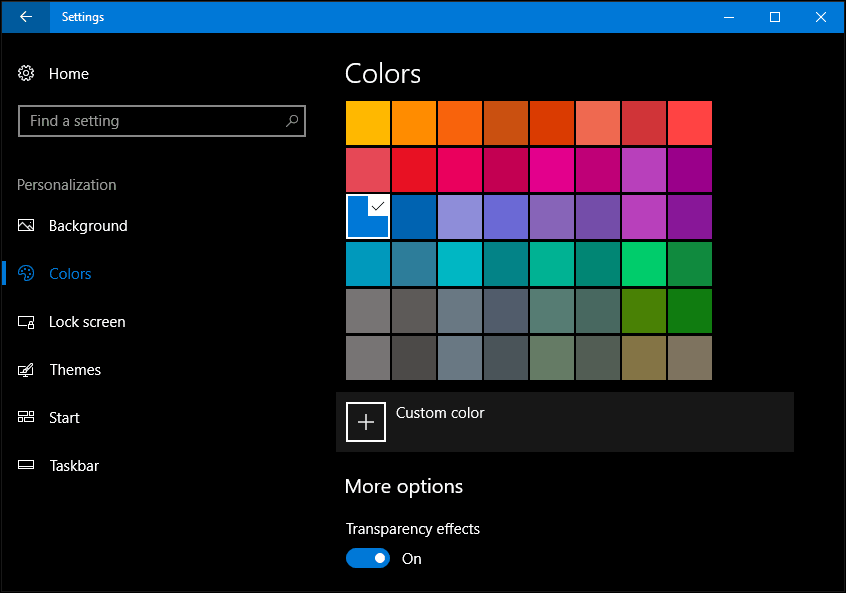
Pengguna juga dapat mengakses opsi lanjutan dan memodifikasi Hijau merah, dan Biru tingkat warna untuk menghasilkan spektrum warna sesuai dengan keinginan mereka.

Pembaruan Pencipta membersihkan dan mengatur ulang area warna aksen. Transparansi sekarang memiliki sakelar khusus, sementara opsi spesifik untuk Mulai, bilah tugas, dan pusat tindakan kini menjadi kotak centang.
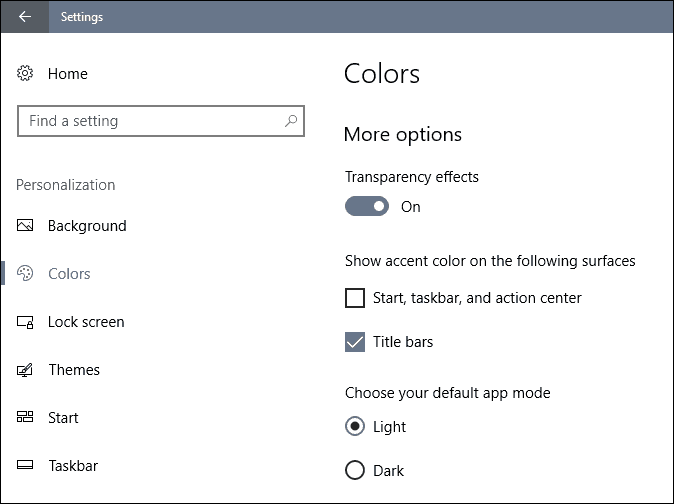
Jika Anda menggunakan aplikasi seperti Mail, Groove, dan Photos, Anda dapat memodifikasi perilaku tema gelap dan terang di setiap aplikasi. Klik ikon pengaturan gigi, kemudian gulir ke bawah atau klik personalisasi untuk memilih mode warna. Mail, khususnya, mencakup koleksi pilihan warna dan tema yang lebih luas daripada aplikasi apa pun yang dibundel pada Windows 10. Semoga ini akan diperluas ke aplikasi lain di masa depan.
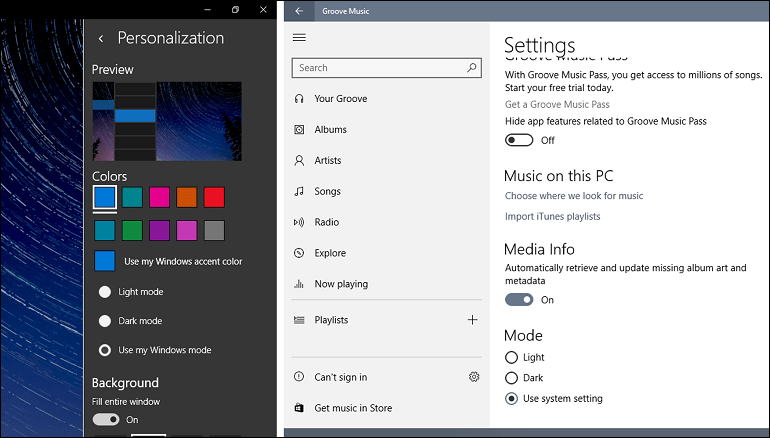
Selain opsi warna baru di Pembaruan Pembuat, pengguna dapat menantikan antarmuka tema baru. Anda juga dapat mengakses kategori Tema baru dari Windows Store, yang memudahkan Anda mengunduh berbagai wallpaper. Jika Anda mencari lebih banyak cara untuk mempersonalisasi Windows 10, lihat artikel kami sebelumnya tentang caranya backup gambar Windows Spotlight, memungkinkan seluruh sistem gelap merekae dan sesuaikan menu Start.